这篇文章主要是给大家分享怎么利用搬瓦工 VPS 搭建 V2Ray 实现科学上网,那么怎么才能科学上网呢?简单的理解就是我们可以通过购买一台在国内防火墙之外的 VPS 作为中介,然后再利用国内的网络来和国内防火墙之外这台 VPS 进行连接,从而相互通信。所以说目前想要能够科学上网,一台(不受国内防火墙干扰的 VPS)国外的 VPS 是必不可少的,然后我们就可以通过 Shadowsocks、ShadowsocksR、V2Ray、Trojan 来进行科学上网。而 Shadowsocks、ShadowsocksR、V2Ray、Trojan 的主要功能就是负责你本地网络和国外 VPS 之间的网络通信。然后借助Shadowsocks、ShadowsocksR、V2Ray、Trojan 以及 WireGuard 客户端可以实现透过防火墙,自由进行科学上网。
虽然我们在前面的文章中给大家介绍了搬瓦工搭建 Shadowsocks / SS 详细教程,而 aes-256-gcm 协议还可以继续使用,但是总体来看还是感觉 V2Ray 和 Trojan 更加安全,所以今天这篇文章我们从零开始给大家讲解 VPS 搭建 V2Ray 的详细教程,帮助更多的小白朋友们能够自由的访问网络。即便你现在(VPS、命令行、网络协议…… )什么都不懂也没关系,只要跟着本文一步步的操作下去,就能够搭建一个属于自己的 V2Ray 科学上网脚本,从而实现自由的网络访问权限。
注:
本文是自己手动搭建 V2Ray 教程,如果大家觉得麻烦,可以选择搬瓦工官方出品的 Jusy My Scoks 机场服务,简称“JMS 机场”,Just My Socks 内置 Shadowsocks 和 V2ray 的上网节点。(本站给大家整理了 Just My Socks 购买教程 + 优惠码,另外还有 Just My Socks 使用教程)$5.88/月,使用 CN2 GIA 线路,稳定高速,不怕墙。
事前的准备工作
在搭建 V2Ray 前我们需要准备的工作如下,以下每一样都必须具备才能够完成接下来的操作。
购买 VPS 服务器
在搭建 V2Ray 前我们最主要的 VPS 服务器必须要有,这是主材料不可缺少。
虽然今天这篇文章是介绍搬瓦工搭建 V2Ray 教程,但是我们给大家的 V2Ray 搭建脚本适用于任何国内防火墙之外的 VPS 使用,不过还是推荐大家使用搬瓦工 VPS 进行搭建 V2Ray,为什么本站会推荐大家使用搬瓦工呢?
搬瓦工 VPS 服务器
搬瓦工这几年在国内的口碑非常好,也是站长一直都在使用的 VPS 之一。它的 VPS 服务器不论是低价 VPS 还是高价 VPS 都是经过和国内优化后的线路,速度非常好,稳定性也不错(本站使用它家的服务器也有四五年,没有出现过任何问题),即便是在晚高峰期使用也很少会出现拥堵的情况。
有很多网友说搬瓦工的 VPS 容易被封,这点我就完全不赞同,你自己的 VPS 被封和搬瓦工有什么关系,即便你使用的不是搬瓦工 VPS 该封你的时候还是要封你,为什么不想想是自己使用的脚本不安全,被国内检测到后才导致你的 VPS 被封的吗?所以说 VPS 在国内被封/被墙,不是 VPS 商家的问题,而是自己使用的姿势不对。
搬瓦工官网地址:BandwagonHost
搬瓦工 VPS 购买教程参考《最新搬瓦工 VPS 注册与购买教程》,购买时别忘了使用搬瓦工优惠码 BWH3HYATVBJW,如果优惠码过期可前往《最新搬瓦工优惠码发布页》查找最新优惠码发布。
搬瓦工 VPS 目前最低套餐价格是 CN2 GT 线路的 VPS 套餐 49.99 美元一年,不过本站还是建议大家使用搬瓦工 CN2 GIA-ECOMMERCE 方案的套餐,年付价格 169.99 美元,使用的是目前最好的 CN2 GIA 线路,可以选日本大阪机房,想速度好或者想使用日本 IP 的网友可以选择此套餐。
Vultr VPS 服务器
如果你是学生党,手里的钱并不宽裕,可以选择 Vultr 的 VPS 服务器,Vultr 最低套餐 5 美元一个月按小时计费,不使用不给钱,另外新用户注册 Vultr 还能获得官方赠送的 50-100 美元体验金《Vultr 最新优惠活动-新用户注册 Vultr 赠送 50-100 美元火热进行中……》,所以说 Vultr 非常适合短期用户使用。
Vultr 官网地址:The Infrastructure Cloud™
Vultr VPS 购买教程参考《最新 Vultr VPS 注册与购买教程》。
Vultr 目前在全球共有 17 个数据中心,也算是机房最多的一个 VPS 商家,Vultr 在亚洲的机房共有 3 个,分别是日本、韩国、新加坡。
不论大家购买的是哪家的 VPS 服务器,购买完成后需要大家按照教程里提供的方法登录网站后台找到你 VPS 的 IP 地址、SSH 端口号、以及 root 密码。
远程连接 SSH
另外我们还需要有远程连接 SSH 的工具,基本上大家使用的都是 Windows 系统和 Mac OS X(苹果)系统,在手机端搭建 V2Ray 的用户几乎没有,下面是是 Windows 系统和 Mac OS X(苹果)系统远程连接 SSH 的教程:
Windows 系统远程连接 SSH
Windows 用户建议使用 Xshell 进行远程连接 VPS 服务器。
Xshell 下载地址:最新免费版 Xshell 和 Xftp 下载地址(中文版永久免费)
Xshell 使用教程:利用 Xshell 远程登录 SSH 连接 VPS 服务器教程
Mac OS X(苹果)系统远程连接 SSH
Mac OS X(苹果)用户其实不需要下载第三方的远程连接软件,自带的中端就非常好用,本站感觉甚至胜过其它类终端软件,打开终端工具或者按 Command+空格组合键搜索终端后打开,输入以下命令:
ssh root@ip_address -p ssh_port #例如:ssh root@192.168.0.1.22 -p 23456
其中,ip_address 需要替换为 VPS 的 IP 地址,ssh_port 需要替换为 VPS 的 SSH 端口。
回车后,继续输入 VPS 的 SSH 密码即可登录成功,然后输入相应的操作命令进行执行就可以了。
V2ray 搭建教程
以上完全具备后开始进行搭建 V2ray,在搭建之前推荐大家先安装 Google BBR 加速《搬瓦工 VPS 安装魔改版 Google BBR 加速教程》,BBR 加速大家可以根据自己的情况选择安装和不安装,安装后速度可能要好上很多。
下面我们开始搭建 V2ray。
如果在运行脚本后出现“bash: wget: command not found”的错误提示,说明你的 VPS 没有安装 Curl,我们需要先安装 Curl 后在执行 V2ray 安装脚本。
# CentOS 系统安装 Curl 请先执行以下命令:
yum update -y && yum install curl -y
# Ubuntu / Debian 系统安装 Curl 请先执行以下命令:
apt-get update -y && apt-get install curl -y
输入 V2ray 安装脚本:
bash <(curl -s -L https://git.io/v2ray.sh)
命令输入完成后“回车”,我们会看到下图:
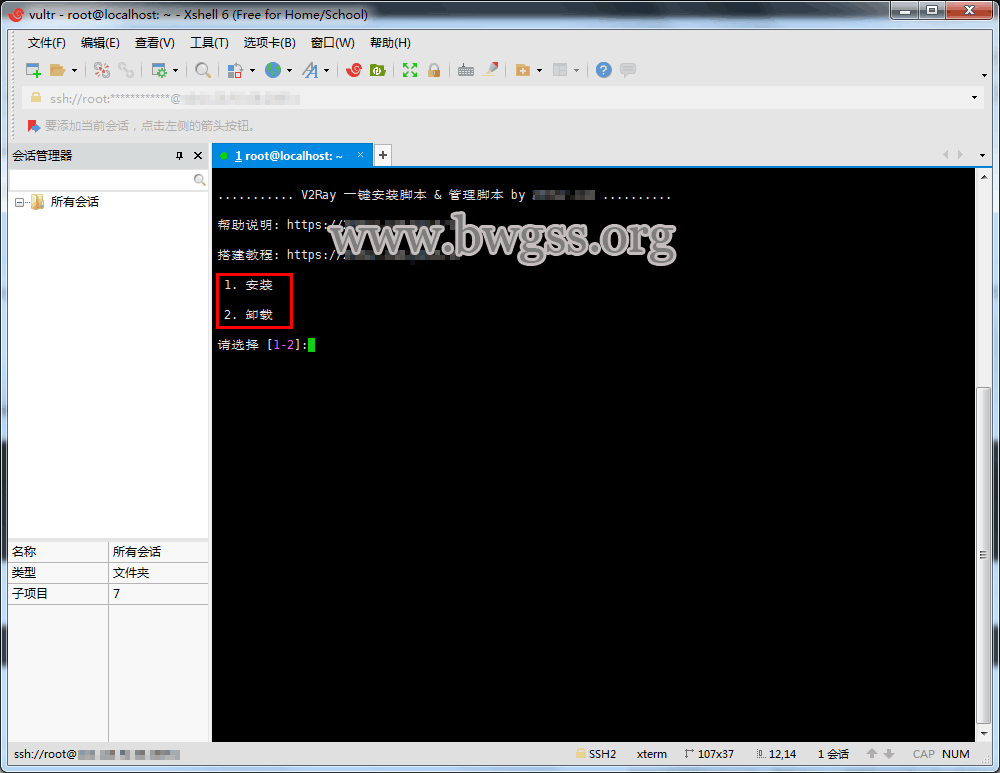
脚本非常的简单,只有 2 个选项“安装”和“卸载”,非常适合小白使用,输入数字“1”后直接安装 V2ray 脚本。
然后会看到提示你“请选择 V2Ray 传输协议”,小白网友可以直接“回车”或者输入数字“1”安装“TCP”协议,(如果没有特别的需求,使用默认的 TCP 传输协议即可,直接回车)如图:
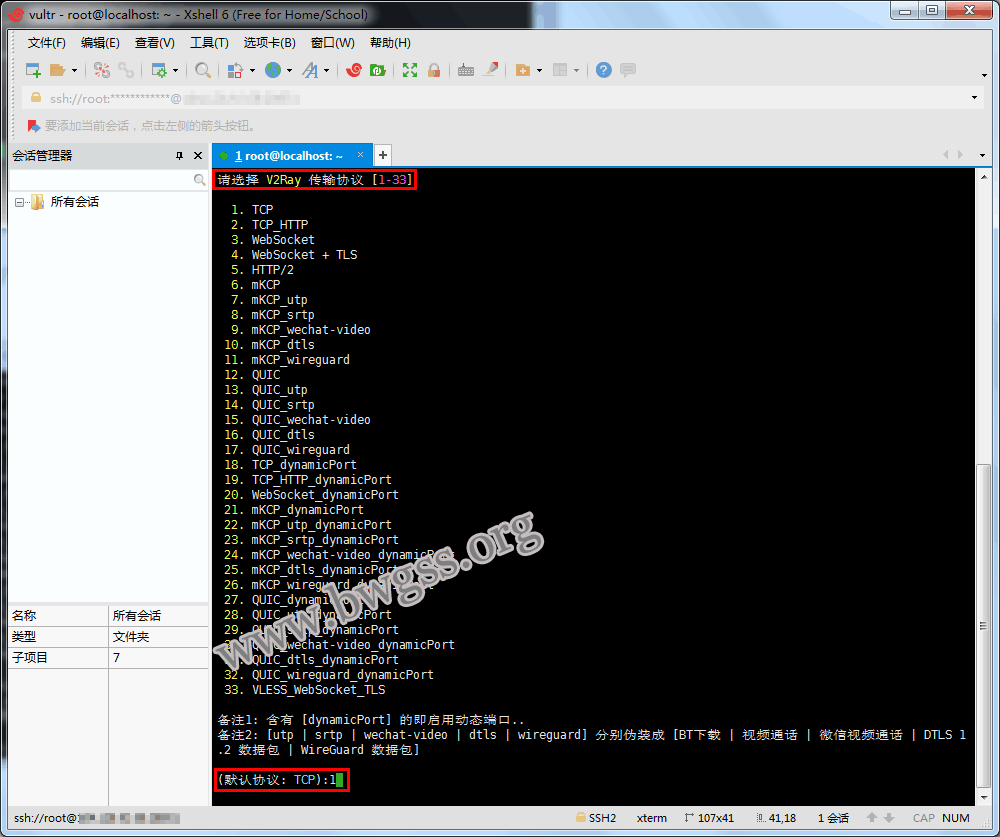
- 然后会提示你“请输入 V2Ray 端口”,端口范围在“1-65535”之间,你可以直接“回车”使用默认的端口,也可以自己在“1-65535”之间输入任意数字作为你的 V2ray 端口。
- 端口输入完毕会提示你“是否开启广告拦截(会影响性能)”,默认为“N”代表不开启广告拦截,输入“Y”回车代表开启广告拦截,直接回车即可。
- 这时会提示你“是否配置 Shadowsocks ”,默认为“N”不配置 Shadowsocks,输入“Y”回车代表配置 Shadowsocks,直接回车即可。
如图:
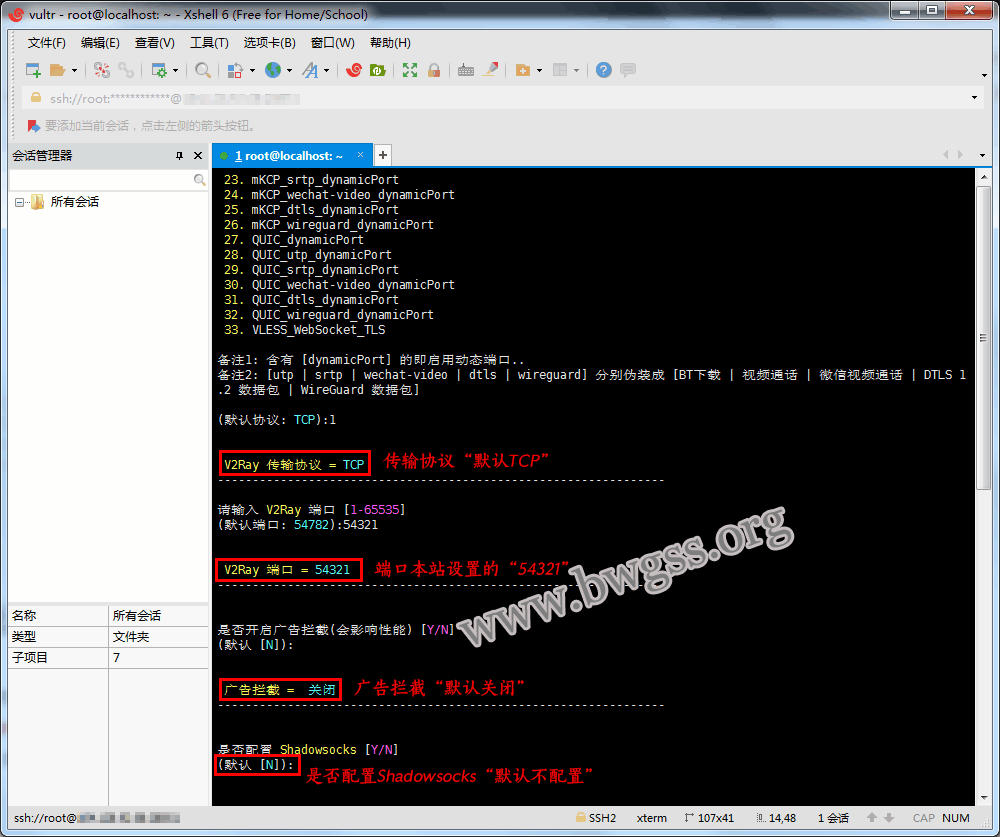
按照上图信息设置完毕后“回车”会看到下图提示,
———- 安装信息 ————-
V2Ray 传输协议 = TCP
V2Ray 端口 = 54321
是否配置 Shadowsocks = 未配置
———- END ————-
然后提示你“按 Enter 回车键 继续….或按 Ctrl + C 取消”,我们按“Enter”键回车后安装 V2ray,如图(安装信息可能会因你的配置而变化,不用在乎截图信息):
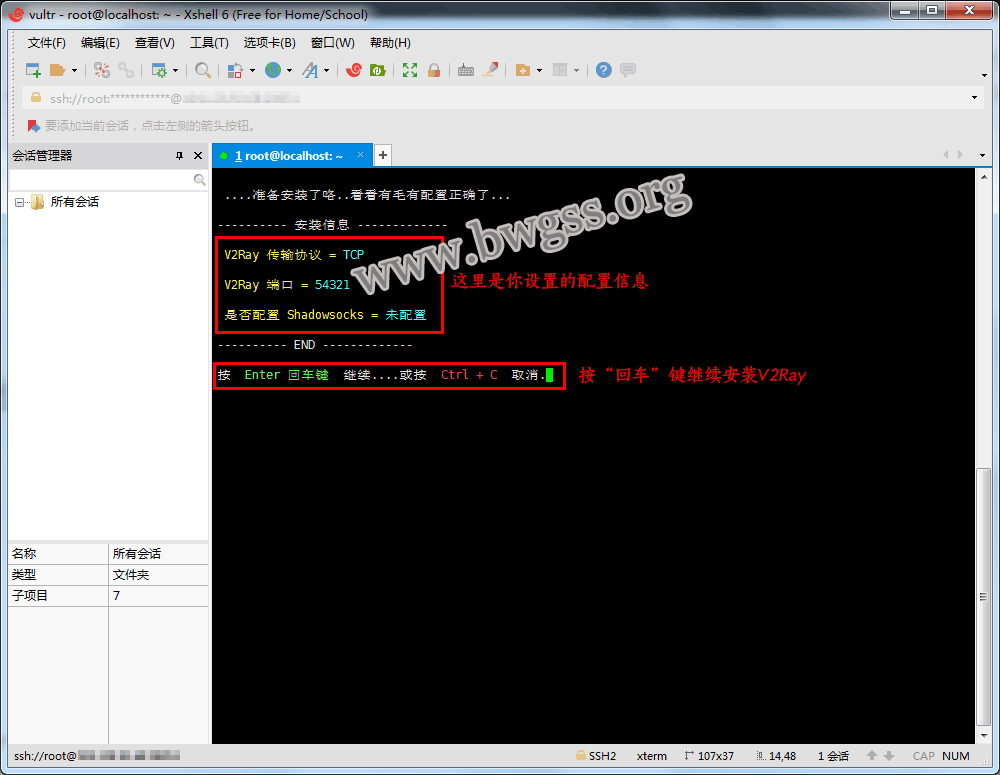
接下来就是 V2ray 的安装过程,大家耐心等待即可,时间不会太长,大概几十秒到1分钟就能安装完成,V2ray 安装完成后如图:
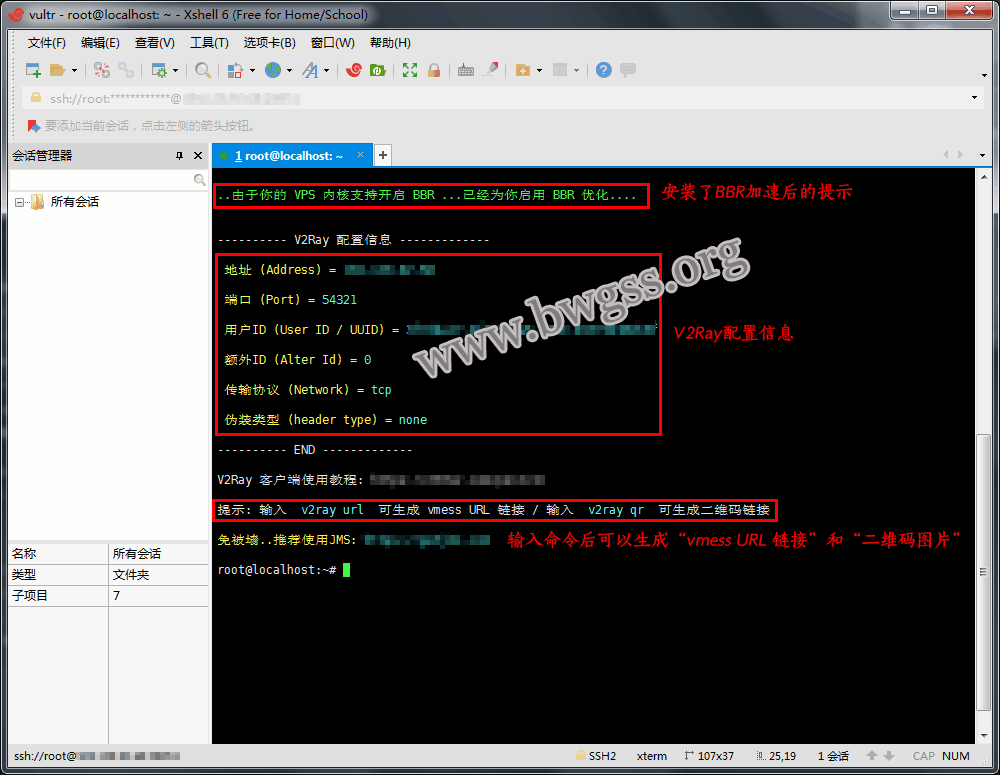
上图的 V2ray 配置信息非常的详细,按照上图信息配置好客户端就能愉快的访问外网了。
如果需要生成“vmess URL 链接”或者“二维码图片”输入以下命令:
# 生成 vmess URL 链接
v2ray url
# 二维码图片
v2ray qr
下载 V2Ray 客户端
我们有了上面的 V2ray 配置信息后,通过下载相应的客户端进行配置后就能够连接外网了。
V2ray 客户端下载地址参考《最新 V2Ray 客户端下载地址(支持各平台)》,目前有:
- 最新版 V2Ray Windows 系统客户端下载地址
- 最新版 V2Ray Android(安卓)系统客户端下载地址
- 最新版 V2Ray Mac OS X(苹果)系统客户端下载地址
- 最新版 V2Ray iOS(苹果手机)系统客户端下载地址
注:
iOS(苹果手机)系统因政策原因,这些应用在国内 App Store 上无法搜索到,请从其它地方找一个可用的境外 Apple ID,切换 App Store 然后再下载,详情参考《怎么获取 iOS(苹果手机)系统科学上网客户端》
iOS(苹果手机)不要用他人的 apple id 登录 icloud!
V2Ray 客户端配置教程
下载了相应的 V2Ray 客户端后我们还需要把 V2Ray 配置信息对应到客户端内才能够连接外网,V2Ray 客户端配置教程请参考:
V2Ray Windows 系统客户端配置教程
Windows 系统下 Clash 客户端 V2Ray 使用教程
V2Ray Android(安卓)系统客户端配置教程
V2Ray Mac OS X(苹果)系统客户端配置教程
Mac OS X(苹果) 系统下 V2RayU 客户端使用教程
Mac OS X(苹果) 系统下 V2RayX 客户端使用教程
Mac OS X(苹果) 系统下 ClashX 客户端使用教程
本教程从购买 VPS,到登录 SSH,安装 V2Ray 脚本,以及下载客户端和配置 V2Ray客户端,从最初到最后一步,如果你是新手小白按照本教程一步一步慢慢来,肯定是能够搭建成功并且能够顺利访问外网的。如果在购买VPS、安装脚本、配置 V2Ray 等过程中遇到问题可以在下方留言。
 搬瓦工SS教程
搬瓦工SS教程


